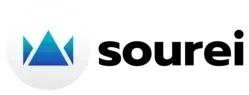1 – Em “Arquivo” selecionar a opção “Adicionar conta”.
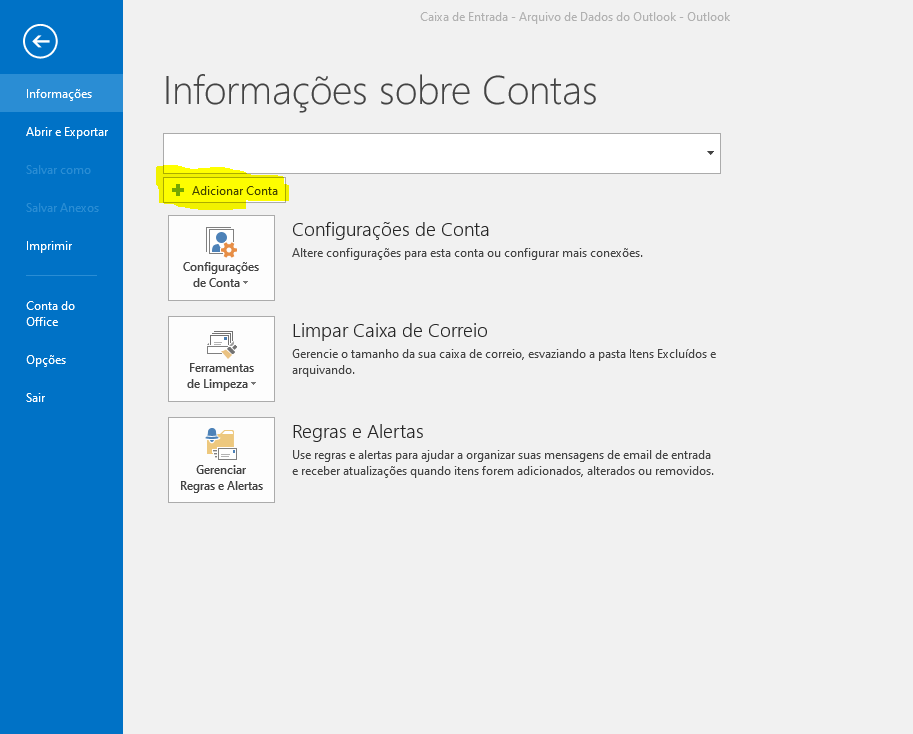
2 – Selecionar “Configuração manual ou tipos de servidor adicionais” e ir em “Avançar”.
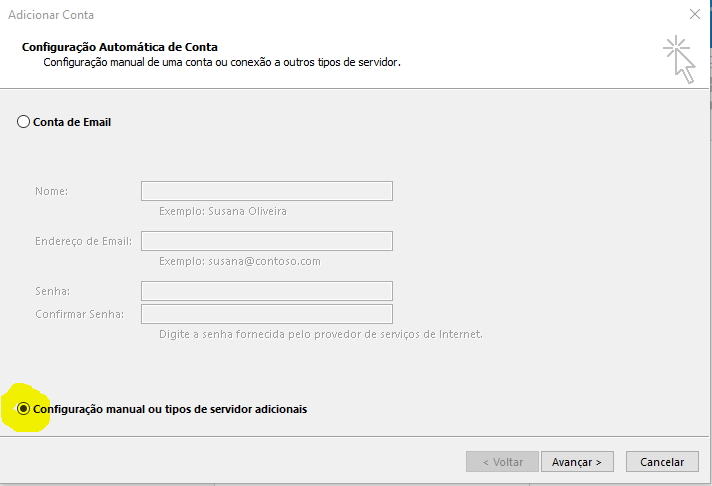
3 – Selecionar “POP ou IMAP” e ir em “Avançar”.
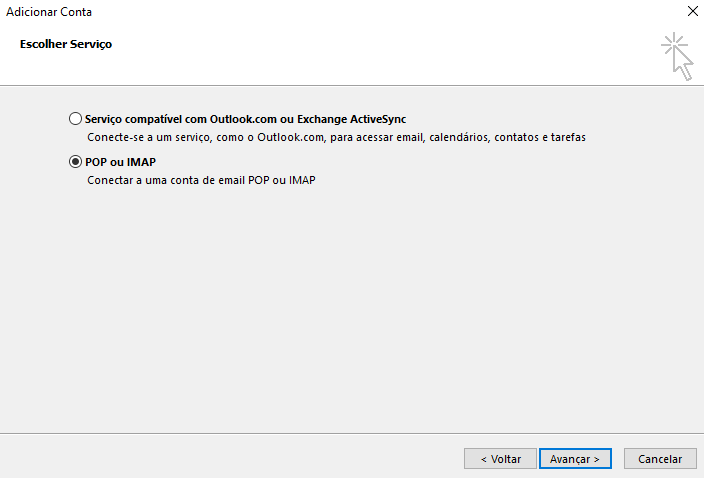
4 – Na tela “Configurações de Conta POP e IMAP”:
- Nome: Como as pessoas que receberão seu e-mail irão visualizar o remetente;
- Endereço de E-mail: O endereço que você deseja configurar no OutLook;
- Tipo de conta POP3;
- Servidor de entrada de e-mails: mail.SeuDomínio – Exemplo: mail.sourei.com;
- Servidor de Saída de e-mails (SMTP): mail.SeuDomínio – Em nosso exemplo: mail.sourei.com
- Nome do usuário: O endereço que você deseja configurar no OutLook;
- Senha: A senha de acesso ao e-mail no WebMail;

5 – Clique em “Mais Configurações” e em “Servidor de Saída” deixar marcada as opções:
- Meu Servidor de saída (SMTP) requer autenticação;
- Usar mesmas configurações do servidor de entrada de e-mails;
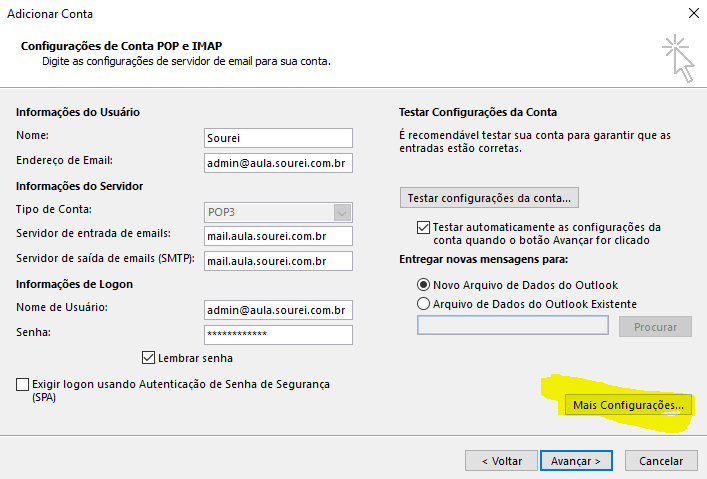
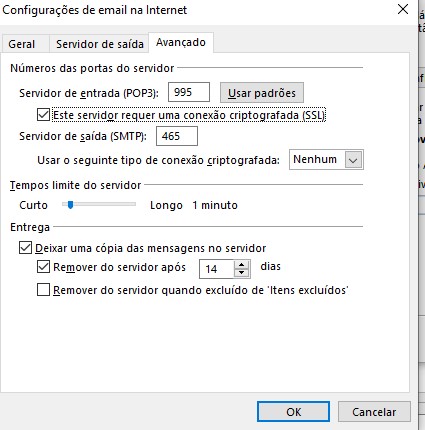
6 – Para finalizar a Configração do Outlook, em “Avançado”:
- “Servidor de entrada (POP3)”: 995;
- “Servidor de saída (SMTP)”: 465;
- Ativar este servidor requer uma conexão criptografada (SSL)
- “Usar o seguinte tipo de conexão criptografada” Automático;
- Deixar marcado apenas “Deixar uma cópia das mensagens no servidor”;
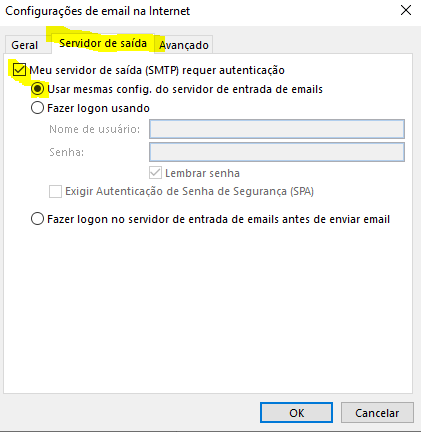
Então é só clicar em “Avançar” e “Concluir”. Pronto, e-mail configurado 🙂